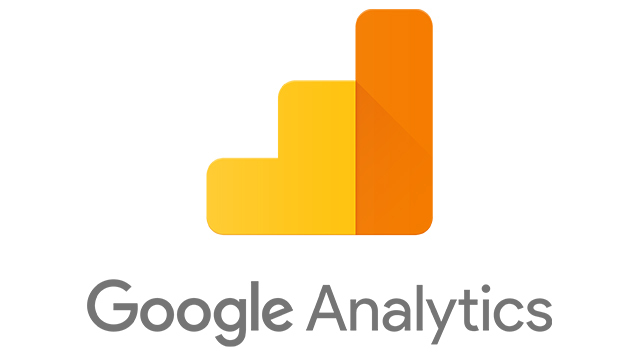Meten is weten! Wegwijs in Google Analytics
Welk zoekwoord past het beste bij jouw doelgroep? Waardoor haken bezoekers binnen je webwinkel af? Uit wat voor soort klanten bestaan de bezoekers in jouw webshop? Het zijn slechts een paar vragen die je kunnen helpen de conversie te verhogen. Het antwoord hierop krijg je door je webwinkel te monitoren en te analyseren.
Het nut van monitoren en analyseren
Monitoren en analyseren zijn essentiële onderdelen van online ondernemen. Er zijn zoveel concurrerende webwinkels dat het belangrijk is te weten hoe de klant zich in je webwinkel gedraagt. Zo blijf je de concurrentie een stap voor. Met monitoren en analyseren kun je zien hoeveel mensen je webwinkel bezoeken, hoe ze je hebben gevonden en welke producten veel aandacht krijgen.
Google Analytics
Een te gekke tool om je webwinkel te monitoren en te analyseren is Google Analytics. Deze krachtige, gratis online tool geeft antwoorden op vrijwel al je webwinkel vragen. De grote hoeveelheid informatie en de vele mogelijkheden zijn echter zo overdonderend dat de gemiddelde nieuwe gebruiker de “Uitloggen” knop snel weet te vinden.
En dat is eeuwig zonde, want het programma heeft enorm veel te bieden. Daarom hebben we de mogelijkheden voor je samengevat om je alvast een beetje wegwijs te maken binnen al de functies. Ook geven we drie handige rapporten van Google Analytics om je conversie te verhogen. Zo kun je straks zelf volop gebruik maken van alle belangrijke inzichten die het programma jou in je webwinkel biedt.
Connectie maken met je webwinkel
Nadat je een Google Analytics account hebt aangemaakt, moet je een Analytics code in je webwinkel plaatsen om connectie te maken met je webwinkel. Dit doe je door binnen Google Analytics een profiel aan te maken binnen voor de webwinkel die je wilt monitoren. Nadat je dit proces hebt doorlopen, ontvang je een unieke code om in je webwinkel te plaatsen. Deze Javascript code moet direct boven de </head> tag worden geplaatst in je pagina of template. Met webwinkel software als SEO Shop is dit een fluitje van een cent. In andere gevallen kan het nodig zijn je webwinkelbouwer te vragen om de code te plaatsen.
Belangrijkste functies van Google Analytics
Als Google Analytics eenmaal met je webwinkel is verbonden, kan het monitoren beginnen. Klik bovenaan de pagina op “Rapportage” om in het dashboard te komen. In de kolom aan de linkerkant van het dashboard zie je de verzamelde data van je webwinkel. Deze schat aan nuttige informatie is keurig onderverdeeld in verschillende menu’s:
Informatiegebeurtenissen
Het overzicht geeft de gebeurtenissen weer die plaats vonden binnen je webwinkel. Je kunt per dag, week of maand monitoren welk product of artikel het meest bezocht is, via welke kanalen de bezoekers zijn gekomen en waar ze je webwinkel verlaten. Klikken ze door of gaan ze weg?
Realtime
Onder de knop Realtime vindt je alles wat er op dit moment gaande is in je webwinkel.
- Overzicht: Een totaaloverzicht van je webwinkel op dit moment.
- Locaties: Geeft weer vanaf welke locaties je webwinkel momenteel wordt bezocht.
- Verkeersbronnen: Toont met welk apparaat je bezoekers momenteel actief zijn.
- Inhoud: Geeft weer welke producten of pagina’s momenteel worden bezocht.
- Gebeurtenissen: Laat zien welke gebeurtenissen momenteel in je webwinkel plaatsvinden.
- Conversies: Toont welke verkopen momenteel in in je webwinkel plaatsvinden.
Doelgroep
Hier vind je belangrijke informatie over je bezoekers.
- Overzicht: Toont nieuwe en terugkerende bezoekers over de afgelopen periode.
- Demografie: Laat de gemiddelde leeftijd van je bezoekers en de verhouding man/vrouw zien.
- Interesses: Toont de interesses van je bezoekers: houden ze vooral van sporten of elektronica en computers?
- Geo: Geeft weer vanuit welke landen je webwinkel wordt bezocht.
- Gedrag: Laat zien hoeveel bezoekers er nieuw zijn en hoeveel terugkerend.
- Technologie: Toont in percentages de gebruikte browsers, besturingssystemen en netwerk.
- Mobiel: Toont een overzicht van desktop-, mobiel- en tabletgebruik in procenten.
- Benchmarketing: Geeft een totaaloverzicht van inkomende kanalen, locaties en apparaten.
- Gebruikersstroom is de tofste knop in dit menu. Hier zie je in een gedetailleerd overzicht waar de meeste bezoekers binnenkomen en hoe de reis door je webwinkel verloopt.
Acquisitie
In dit menu wordt inzichtelijk gemaakt via welke weg de meeste conversies tot stand komen.
- Alle verkeer: Geeft een totaaloverzicht van het verkeer; hoe bezoekers je webwinkel binnenkomen en welk kanaal de meeste conversies oplevert.
- Adwords: Toont het verkeer dat via Adwords in je webwinkel belandt en wat het bijbehorende aantal conversies is.
- Zoekmachineoptimalisatie: Toont zoekopdrachten en de belangrijkste bestemmingspagina’s.
- Sociaal: Laat zien welk bezoek via sociale media je webwinkel binnenkomt en hoeveel conversies het oplevert.
- Campagnes: laat alle campagne conversieresultaten zien inclusief een kostenanalyse. Zo wordt het rendement uit je campagne duidelijk.
Gedrag
In het menu “Gedrag” vind je belangrijke data over hoe bezoekers zich in je webwinkel gedragen.
- Site inhoud: Laat het bezoek per product zien. Waar stappen je bezoekers in en waar stappen ze uit? Deze data is erg belangrijk om je webwinkel goed te kunnen analyseren.
- Sitesnelheid: Toont de snelheid van je webwinkel – erg belangrijk om afhakers te voorkomen – en verwijst door naar Google Pagespeed Insights om je verbeterpunten aan te reiken.
- Zoekopdrachten op site: Laat zien welke zoekopdrachten op je site worden gedaan.
- Gebeurtenissen: Toont de opvallende gebeurtenissen.
Conversies
In dit menu vind je alle benodigde data over de conversies die je webwinkel genereert.
- Doelen: Stel je doelen in en analyseer het resultaat van je conversiedoelen.
- E-commerce: Overzicht van je best verkochte producten, verkoopprestaties en hoe deze tot stand zijn gekomen.
- Multi-channel trechters: Toont je beste conversiepagina’s en hoeveel pagina’s er bezocht worden voordat de verkoop wordt afgerond.
Dashboard inrichten
Nu je een beetje hebt kunnen lezen wat Google Analytics voor je kan betekenen, kun je het dashboard inrichten met de informatie die jij belangrijk vindt. Ga naar het rapport dat jij als eerste wilt zien verschijnen als je Google Analytics opent en klik op “Add to dashboard”. Met drag and drop kun je vervolgens je dashboard vormgeven.
Analyseren van dag tot dag
Van ieder rapport dat je opent, kun je in de in de rechterbovenhoek aangeven welke periode je wilt inzien. Dit kan per dag, week, maand of wat jij maar wilt.
Rapporten delen
Bovenaan ieder rapport vind je een e-mail knop. Hiermee kun je aan (vooraf ingestelde) e-mailadressen rapporten verzenden. Ook kun je hier aangeven op welke vaste momenten je rapporten wil verzenden.
Drie rapporten analyseren met tips om je conversie te verhogen
Nu je een beeld hebt van de mogelijkheden, kun je een start maken met het doorlichten van je webwinkel door de drie belangrijkste rapporten binnen Analytics te analyseren. Deze rapporten geven vrijwel iedere webwinkel de belangrijkste informatie om je conversie te verhogen.
Rapport “Zoekopdrachten op site”
Het rapport “Zoekopdrachten op site” is waarschijnlijk één van de belangrijkste rapporten voor webwinkels. Dit rapport geeft je namelijk inzicht in wat je bezoeker wil en welke pagina’s binnen je webwinkel niet aan die vraag voldoen.
Het rapport vind je onder de menuknop “Gedrag” en vervolgens “Zoekopdrachten op site”. Het laat zien op welke pagina de bezoeker zich bevindt wanneer die begint met het zoeken op je site. Wat betekent dit? Dat de bezoeker niet kan vinden waarvoor hij is gekomen!
In de meeste gevallen begint het zoeken op de site op de homepage van je webwinkel. In het rapport vind je een overzicht van de meest gebruikte zoekwoorden op je site. Als uit dit rapport blijkt dat er heel veel naar een bepaald product wordt gezocht, dan is het zaak om dit product op je homepage te plaatsen. Uit onderzoek is gebleken dat een bezoeker die op je site gaat zoeken, 5 tot 6 keer vaker iets koopt dan andere bezoekers. Tenminste, als ze kunnen vinden wat ze zoeken!
Hieronder geven we enkele tips die zijn gebaseerd op de resultaten van het zoekopdrachten op site rapport van Google Analytics.
- Plaats een mogelijkheid tot zoeken direct onder je categorie overzicht. Voor sommige webwinkels heeft dit een conversie stijging van ruim 11% opgeleverd.
- Plaats relevante content (gebaseerd op de meest gezochte woorden op je site) op je best bezochte pagina’s.
- Laat een pop-up verschijnen aan bezoekers die de zoekmogelijkheid op je site hebben gebruikt met specifieke zoekwoorden.
- Gebruik techniek om aan terugkerende bezoekers gepersonaliseerde berichten te tonen. Bijvoorbeeld met producten gerelateerd aan hun laatste zoekopdracht.
Rapport “EXIT pagina’s”
Dit rapport vind je onder de menuknop “Gedrag”, “Site inhoud” en dan “EXIT pagina’s”. De inhoud toont de top 10 van pagina’s waarop bezoekers je webwinkels verlaten. Ook in dit rapport zal je homepagina waarschijnlijk domineren.
Kijk vooral naar de pagina’s waarvan je liever hebt dat de bezoeker nog even blijft; zoals “Winkelwagen” of “Contact”. Waarschijnlijk zullen deze pagina’s ook in de top 10 staan van EXIT pagina’s. Het loont zeker de moeite om dergelijke pagina’s eens beter te bestuderen en te testen. Helaas gaat Google Analytics niet verder dan het tonen van je top 10 EXIT pagina’s. Je zult het dus verder zelf moeten uitzoeken. Bekijk de ongewenste top 10 EXIT pagina’s daarom goed en probeer de punten te vinden waarom bezoekers je webwinkel op dit punt verlaten.
Kijk ook goed naar de pagina’s die ervoor zijn bezocht. Het kan namelijk goed zijn dat de content op deze pagina’s niet overeen komt met de content van de EXIT pagina’s: een veel voorkomende oorzaak voor afhakers. Vind je een content verschil of een aanbieding op een vorige pagina die niet terugkomt op de EXIT pagina, dan heb je het probleem opgespoord.
Hieronder geven we enkele tips, geïnspireerd door het EXIT pagina’s rapport van Google Analytics, die ervoor zorgen dat bezoekers vinden waarvoor ze komen.
- Gebruik een goede titel en een duidelijke call to action op de exit pagina’s. Bezoekers willen duidelijkheid en enthousiast worden gemaakt om het product te kopen. Soms kan een woord het verschil maken.
- Plaats je call to action button of inschrijfformulier eens verticaal in plaats van deze horizontaal mee te laten gaan in de rest van het design. Horizontaal maakt dat de bezoeker er snel overheen leest. Een verticale button trekt juist de aandacht en de bezoeker is eerder geneigd tot actie over te gaan. Onderstaande afbeelding laat een duidelijk verschil zien in design. Het verticale formulier is 52% vaker ingevuld.
- Laat een pop up verschijnen op het moment dat de bezoeker je winkelwagen wil verlaten. Gebruik hiervoor een tekst als “Weet je het zeker?”. Weg gaat ie toch al, dus probeer er dan nog maar het maximale uit te halen. Op een andere pagina kun je de vertrekkende bezoeker wellicht nog overhalen zich in te schrijven op je nieuwsbrief.
Rapport “Nieuw vs terugkerend bezoek”
Dit rapport kun je vinden onder de menuknop “Doelgroep”, “Gedrag” en vervolgens “Nieuw vs terugkerend bezoek”. Het is één van de basisrapporten om te kijken wat voor soort bezoekers je webwinkel bezoekt. Een dergelijk opdelen van een groep wordt ook wel segmenteren genoemd. Een gouden regel bij segmenteren is: hou het simpel! Dat is precies wat Google Analytics voor je doet.
Nieuwe bezoeker
Nieuwe bezoekers gedragen zich totaal anders in je webwinkel dan terugkerende bezoekers. Nieuwe bezoekers kijken eerst wat je te bieden hebt en of je een vertrouwd adres bent om aankopen te doen. Als je bezoek voor het grootste deel bestaat uit nieuwe bezoekers, dan is het zaak om deze in je mailingbestand te krijgen. Een goede tip om dit te doen, is door een pop-up te laten verschijnen op specifieke pagina’s op het moment dat je bezoeker die wil verlaten.
Geef de pop-up een tekst mee als:
Voor het eerst op webwinkel? Start met 20% korting en gratis verzending! E-mailadres ….
Deze benadering kan ontzettend effectief zijn. En als je het goed toepast, niet eens irritant voor je bezoeker.
Terugkerende bezoeker
Bestaat je bezoek vooral uit terugkerende bezoekers, dan is het zaak je benadering verder toe te spitsen op hun wensen. Bijvoorbeeld door de terugkerende bezoeker te wijzen op eerdere aankopen of bekeken producten. Probeer de ervaring voor de terugkerende bezoeker meer te personaliseren door gebruik te maken van bekende informatie.
Meten is weten
Als je je webwinkel eens goed wil doorlichten, raden wij je aan Google Analytics er altijd bij te betrekken. Zoals je hebt kunnen lezen, geeft de tool je tonnen informatie. Hiermee krijg je het antwoord op vragen die helpen de ervaring van je bezoekers binnen je webwinkel te verbeteren. Met als gevolg een verhoogde conversie.
Bovenstaande rapporten zijn slechts enkele voorbeelden van mogelijkheden die Analytics biedt. Ga ermee aan de slag en je zult versteld staan van de inzichten die je krijgt dankzij het gebruik van Google Analytics.
We wensen je happy testing!